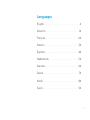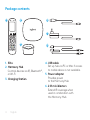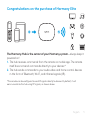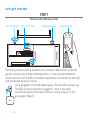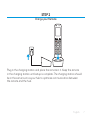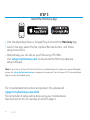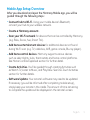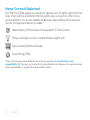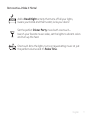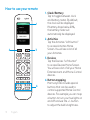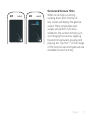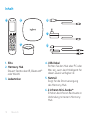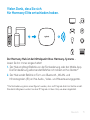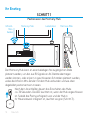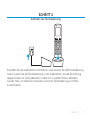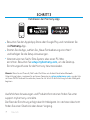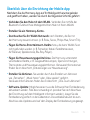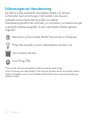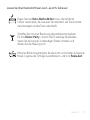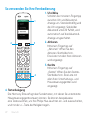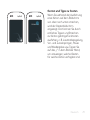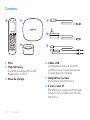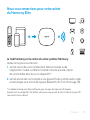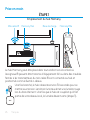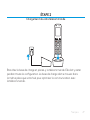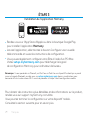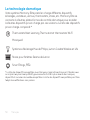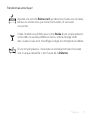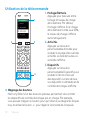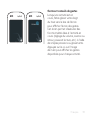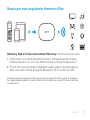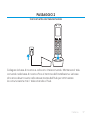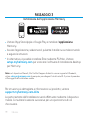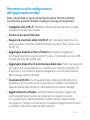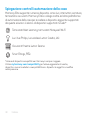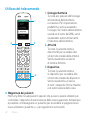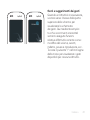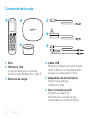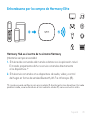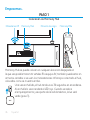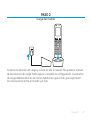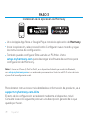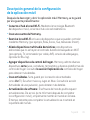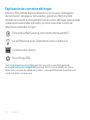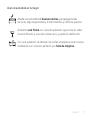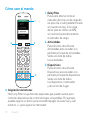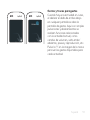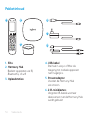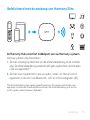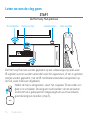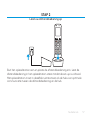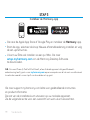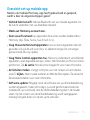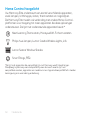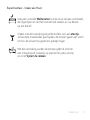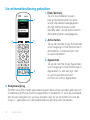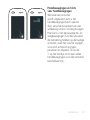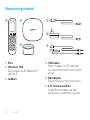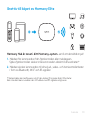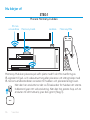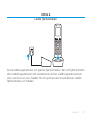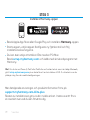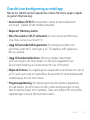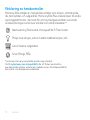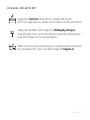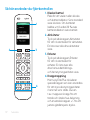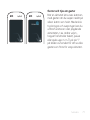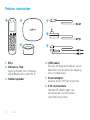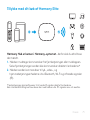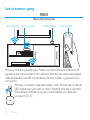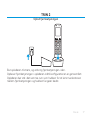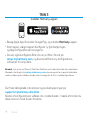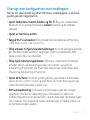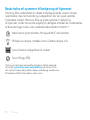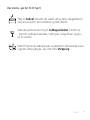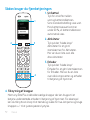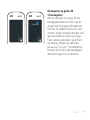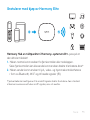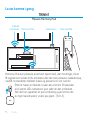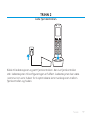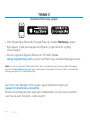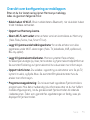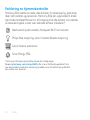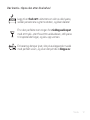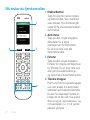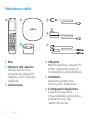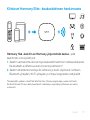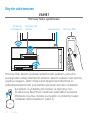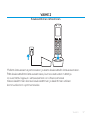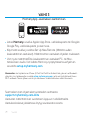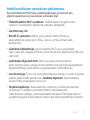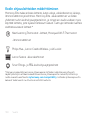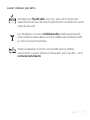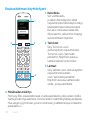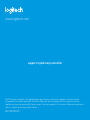Setup Guide
HARMONY
®
Elite


3
Languages
English . . . . . . . . . . . . . . . . . . . 4
Deutsch . . . . . . . . . . . . . . . . . . 14
Français . . . . . . . . . . . . . . . . . . 24
Italiano. . . . . . . . . . . . . . . . . . . 34
Español. . . . . . . . . . . . . . . . . . . 44
Nederlands. . . . . . . . . . . . . . . . . 54
Svenska . . . . . . . . . . . . . . . . . . 64
Dansk . . . . . . . . . . . . . . . . . . . 74
Norsk. . . . . . . . . . . . . . . . . . . . 84
Suomi . . . . . . . . . . . . . . . . . . . 94

4 English
Package contents
1. Elite
2. Harmony Hub
Controls devices via IR, Bluetooth
®
,
or Wi-Fi
3. Charging Station
4. USB cable
Set up hub via PC or Mac if access
to mobile device is not available.
5. Power adapter
Provides power
to the Harmony Hub
6. 2 IR mini blasters
Extend IR coverage when
used in combination with
the Harmony Hub
1 2
3
4
5
6

English 5
Congratulations on the purchase of Harmony Elite
The Harmony Hub is the center of your Harmony system—always keep it
powered on!
1. The hub receives commands from the remote or mobile app. The remote
itself does not send commands directly to your devices.*
2. The hub sends commands to your audio video and home control devices
in the form of Bluetooth, Wi-Fi, and infrared signals (IR).
*The remote can be congured to send IR signals directly to devices. By default, it will
communicate to the hub using RF signals, as shown above.
1
2

6 English
Lets get started
STEP 1
Position the Harmony Hub
The Harmony Hub can be placed in any unobstructed location where IR
signals can be transmitted to AV equiment or it can be placed behind
closed cabinets with the IR mini blaster transmitters connected to the hub
and positioned as shown above.
Once plugged in, the hub takes approx. 30 seconds to power up.
The LED will glow red when plugged in. Once it has been
successfully paired and has joined your home network, it will
glow green (Step 3).
Charging Station Harmony EliteIR mini blaster Harmony Hub

English 7
STEP 2
Charge your Remote
Plug in the charging station and place the remote in it. Keep the remote
in the charging station until setup is complete. The charging station should
be in the same room as your hub to optimize communication between
the remote and the hub.

8 English
STEP 3
Install the Harmony App
•
Visit the Apple App Store or Google Play and install the Harmony App.
•
Launch the app, select the Set Up New Remote button, and follow
setup instructions.
•
Alternatively, you can set up your Elite using a PC/Mac.
Visit setup.myharmony.com to download the Harmony desktop
setup software.
Note: If you have an iPhone 4, iPad 1 or iPad 2, or an Android device that does not support Bluetooth,
please visit setup.myharmony.com on a computer to connect the hub to your Wi-Fi network before
beginning Step 3 of mobile setup.
For more detailed instructions and product info, please visit
support.myharmony.com/elite
The remainder of setup will be done using your mobile device.
See next section for an overview of what to expect.

English 9
Mobile App Setup Overview
After you download and open the Harmony Mobile app, you will be
guided through the following steps:
•
Connect hub to Wi-Fi. Using your mobile device’s Bluetooth,
connect your hub to your wireless network.
•
Create a Harmony account.
•
Scan your Wi-Fi network for devices that can be controlled by Harmony
(e.g. Roku, Sonos, hue, Smart TVs).
•
Add home entertainment devices for additional devices not found
during Wi-Fi scan (e.g. TV, cable box, AVR, game console, Blu-ray player).
•
Add home control devices. Harmony supports various devices
such as select lights, locks, thermostats and home control platforms.
See Home Controls Explained section for further detail.
•
Create Activities. You’ll be guided through creating Activities such
as Watch TV, Listen to Music, and Play Xbox. See One-Touch Activities
section for further details.
•
Software Update: Your remote’s software may need to be updated.
If necessary (you will be informed after completing mobile setup),
simply keep your remote in the cradle. The amount of time remaining
to complete the update will be displayed on the remote’s screen.

10 English
Home Controls Explained
Your Harmony Elite supports a variety of devices such as lights, light switches,
locks, thermostats, and blinds. Harmony Elite also connects to other home
control platforms to access additional devices supported by these solutions.
The list of supported devices includes:*
Nest Learning Thermostats, Honeywell Wi-Fi Thermostats
Philips hue Lights, Lutron Caséta Wireless Lights, Lifx
Lutron Serena Window Shades
SmartThings, PĒQ
*The list of Harmony-compatible devices is always growing. Visit myharmony.com/
compatibility for the most up-to-date list of compatible brands, devices, and model numbers.
Device compatibility is subject to change without notice.

English 11
Get creative—Make it Home!
Add a Good Night activity that turns o all your lights,
lowers your blinds and thermostat, locks your doors!
Set the perfect Dinner Party mood with one touch—
launch your favorite music video, set the lights to vibrant colors
and turn up the heat.
One touch dims the lights, turns on rejuvenating music at just
the perfect volume and it’s Relax Time.

12 English
How to use your remote
1. Clock/Battery
Tap to toggle between clock
and battery meter. By default,
the clock will be displayed.
If battery drops below 20%,
the battery meter will
automatically be displayed.
2. Activities
Tap the Activities ”soft button”
to access Activities Home
Screen. You will see a list of all
your Activities.
3. Devices
Tap the Devices ”soft button”
to access Devices Home Screen.
You will see a list of all your Home
Entertainment and Home Control
devices.
4. Button mapping
Harmony Elite includes special
buttons that can be used to
control supported Home Control
devices. For example you can map
a button to turn your hue lights on
and o and use the +/- button
to adjust the bulb’s brightness.
2 3
1
4

English 13
Gestures & Gesture Hints
When an Activity is running,
swiping down from the top of
any screen will display the gesture
screen. Here, simple taps and
swipes will perform functions
related to the current Activity such
as changing the volume, skipping
forward or backward, pausing and
playing, etc. Tap the ”i” in the image
of the hand to see what gestures are
available for each activity.

14 Deutsch
Inhalt
1. Elite
2. Harmony Hub
Steuert Geräte über IR, Bluetooth
®
oder WLAN
3. Ladestation
4. USB-Kabel
Richten Sie den Hub über PC oder
Mac ein, wenn kein Mobilgerät für
diesen Zweck verfügbar ist.
5. Netzteil
Sorgt für die Stromversorgung
des Harmony Hub
6. 2 Infrarot-Mini-Sender*
Erhöhen die Infrarot-Reichweite in
Verbindung mit einem Harmony
Hub
1 2
3
4
5
6

Deutsch 15
Vielen Dank, dass Sie sich
für Harmony Elite entschieden haben.
Der Harmony Hub ist der Mittelpunkt Ihres Harmony-Systems –
lassen Sie ihn immer eingeschaltet!
1. Der Hub empfängt Befehle von der Fernbedienung oder der Mobile-App.
Die Fernbedienung selbst sendet Befehle nicht direkt an Ihre Geräte.*
2. Der Hub sendet Befehle in Form von Bluetooth-, WLAN- und
Infrarotsignalen (IR) an Ihre Audio-, Video- und Haussteuerungsgeräte.
* Die Fernbedienung kann so konguriert werden, dass sie IR-Signale direkt an Geräte sendet.
Standardmäßig kommuniziert sie über RF-Signale mit dem Hub, wie oben abgebildet.
1
2

16 Deutsch
Ihr Einstieg
SCHRITT1
Positionieren des Harmony Hub
Der Harmony Hub kann an einer beliebigen frei zugänglichen Stelle
platziert werden, von der aus IR-Signale an AV-Geräte übertragen
werden können, oder er kann in geschlossenen Schränken platziert werden,
wobei die Infrarot-Mini-Sender mit dem Hub verbunden und wie oben
abgebildet positioniert sein müssen.
Nach dem Anschließen dauert das Einschalten des Hubs
ca. 30 Sekunden. Die LED leuchtet rot, wenn der Hub angeschlossen
ist. Sobald das Pairing erfolgreich war und der Hub in
ihr Hausnetzwerk integriert ist, leuchtet sie grün (Schritt 3).
Ladestation Harmony EliteInfrarot-
Mini-
Sender
Harmony Hub

Deutsch 17
SCHRITT 2
Auaden der Fernbedienung
Schließen Sie die Ladestation ans Netz an und stecken Sie die Fernbedienung
hinein. Lassen Sie die Fernbedienung in der Ladestation, bis die Einrichtung
abgeschlossen ist. Die Ladestation sollte sich im selben Raum benden
wie der Hub, um die Kommunikation zwischen Fernbedienung und Hub
zu optimieren.

18 Deutsch
SCHRITT 3
Installieren der Harmony-App
•
Besuchen Sie den Apple App Store oder Google Play und installieren Sie
die Harmony-App.
•
Starten Sie die App, wählen Sie „Neue Fernbedienung einrichten“
und befolgen Sie die Setup-Anweisungen.
•
Alternativ können Sie Ihr Elite-System über einen PC/Mac
einrichten. Besuchen Sie setup.myharmony.com, um die Desktop-
Einrichtungssoftware für die Harmony herunterzuladen.
Hinweis: Wenn Sie ein iPhone 4, iPad 1 oder iPad 2 bzw. ein Android-Gerät ohne Bluetooth-
Unterstützung haben, navigieren Sie auf einem Computer zu setup.myharmony.com, um den Hub
mit Ihrem WLAN-Netzwerk zu verbinden, bevor Sie mit Schritt 3 der Einrichtung auf dem Mobilgerät
beginnen.
Ausführlichere Anweisungen und Produktinformationen nden Sie unter
support.myharmony.com/elite
Der Rest der Einrichtung erfolgt über Ihr Mobilgerät. Im nächsten Abschnitt
nden Sie einen Überblick über diesen Vorgang.

Deutsch 19
Überblick über die Einrichtung der Mobile-App
Nachdem Sie die Harmony-App auf Ihr Mobilgerät heruntergeladen
und geönet haben, werden Sie durch die folgenden Schritte geführt:
•
Verbinden Sie den Hub mit dem WLAN. Verbinden Sie mithilfe der
Bluetooth-Funktion Ihres Mobilgeräts Ihren Hub mit Ihrem WLAN.
•
Erstellen Sie ein Harmony-Konto.
•
Durchsuchen Sie Ihr WLAN-Netzwerk nach Geräten, die Sie mit
der Harmony steuern können (z. B. Roku, Sonos, Philips Hue, Smart TVs).
•
Fügen Sie Home-Entertainment-Geräte hinzu, die beim WLAN-Scan
nicht gefunden wurden (z. B. Fernseher, Kabel-/Satellitenreceiver,
AV-Receiver, Spielekonsole, Blu-Ray-Player).
•
Fügen Sie Haussteuerungsgeräte hinzu. Die Harmony unterstützt
verschiedene Geräte, z. B. ausgewählte Lampen, Sperrvorrichtungen,
Thermostate und Haussteuerungsplattformen. Genauere Informationen
nden Sie im Abschnitt „Erläuterungen zur Haussteuerung”.
•
Erstellen Sie Aktionen. Sie werden durch das Erstellen von Aktionen
wie „Fernsehen”, „Musik hören” oder „Xbox spielen” geführt.
Genauere Informationen nden Sie im Abschnitt „One-Touch-Aktionen”.
•
Software-Update: Möglicherweise muss die Software Ihrer Fernbedienung
aktualisiert werden. Falls dies notwendig ist (worüber Sie nach Abschluss
der Einrichtung auf dem Mobilgerät informiert werden), lassen Sie die
Fernbedienung einfach in der Ladestation. Die verbleibende Zeit bis zum
Abschluss des Updates wird auf dem Display der Fernbedienung angezeigt.

20 Deutsch
Erläuterungen zur Haussteuerung
Die Harmony Elite unterstützt verschiedene Geräte, z. B. Lampen,
Lichtschalter, Sperrvorrichtungen, Thermostaten und Jalousien.
Außerdem können Sie die Harmony Elite mit anderen
Haussteuerungsplattformen verbinden, um auf weitere, von diesen Lösungen
unterstützte Geräte zuzugreifen. Zu den unterstützten Geräten gehören
folgende:*
Nest Learning-Thermostate, WLAN-Thermostate von Honeywell
Philips Hue-Leuchten, Lutron Caséta Wireless-Leuchten, Lifx
Lutron Serena-Jalousien
SmartThings, PĒQ
* Die Liste der Harmony-kompatiblen Geräte wird kontinuierlich länger.
Unter myharmony.com/compatibility nden Sie eine aktuelle Liste der kompatiblen Marken,
Geräte und Modellnummern. Die Gerätekompatibilität kann ohne vorherige Ankündigung
geändert werden.

Deutsch 21
Lassen Sie Ihrer Kreativität freien Lauf – es ist Ihr Zuhause!
Fügen Sie eine Gute-Nacht-Aktion hinzu, die sämtliche
Lichter ausschaltet, die Jalousien herunterlässt, die Thermostate
herunterregelt und die Türen abschließt.
Schaen Sie mit einer Berührung die perfekte Atmosphäre
für Ihre Dinner-Party – starten Sie Ihr Lieblings-Musikvideo,
lassen Sie die Lampen in lebendigen Farben strahlen und
drehen Sie die Heizung hoch.
Mit einer Berührung dämpfen Sie das Licht und schalten erholsame
Musik in genau der richtigen Lautstärke ein – dann ist Relax-Zeit.

22 Deutsch
So verwenden Sie Ihre Fernbedienung
1. Uhr/Akku
Schalten Sie mit einem Fingertipp
zwischen Uhr und Akkustand-
Anzeige um. Standardmäßig wird
die Uhr angezeigt. Sobald der
Akkustand unter 20 % fällt, wird
automatisch auf die Akkustand-
Anzeige umgeschaltet.
2. Aktionen
Mit einem Fingertipp auf
„Aktionen” önen Sie den
Aktionen-Startbildschirm.
Eine Liste mit allen Ihren Aktionen
wird angezeigt.
3. Geräte
Mit einem Fingertipp auf
„Geräte” önen Sie den Geräte-
Startbildschirm. Eine Liste mit
allen Ihren Unterhaltungs- und
Haussteuerungsgeräten wird
angezeigt.
4. Tastenbelegung
Die Harmony Elite verfügt über Sondertasten, mit denen Sie unterstützte
Haussteuerungsgeräte steuern können. Sie können beispielsweise
eine Taste zuordnen, um Ihre Philips Hue-Leuchten ein- und auszuschalten,
und mit der +/--Taste die Helligkeit regeln.
2 3
1
4

Deutsch 23
Gesten und Tipps zu Gesten
Wenn Sie während der Ausführung
einer Aktion auf dem Bildschirm
von oben nach unten streichen,
wird der Gestenbildschirm
angezeigt. Dort können Sie durch
einfaches Tippen und Streichen
zur Aktion gehörige Funktionen
ausführen, z. B. Lautstärkeregelung,
Vor- und Zurückspringen, Pause
und Wiedergabe usw. Tippen Sie
auf das „i” in dem Bild der Hand,
um anzuzeigen, welche Gesten
für welche Aktion verfügbar sind.

24 Français
Contenu
1. Elite
2. Hub Harmony
Contrôle les dispositifs via IR,
Bluetooth
®
ou Wi-Fi
3. Base de charge
4. Câble USB
Congurez le hub via votre PC
ou Mac si vous n'avez pas accès
à votre dispositif mobile.
5. Adaptateur secteur
Alimente le hub Harmony
6. 2 mini-relais IR
Étendent la couverture infrarouge
lorsqu'ils sont utilisés avec le hub
Harmony.
1 2
3
4
5
6

Français 25
Nous vous remercions pour votre achat
duHarmonyElite
Le hub Harmony est le centre de votre système Harmony:
laissez-le toujours sous tension.
1. Le hub reçoit des commandes de la télécommande ou de
l'application mobile. La télécommande n'envoie pas elle-même
de commandes directes à vos dispositifs.*
2. Le hub envoie des commandes à vos dispositifs de contrôle audio-vidéo
et domotique sous forme de signaux Bluetooth, Wi-Fi et infrarouge (IR).
* La télécommande peut être congurée pour envoyer des signaux infrarouges
directement aux dispositifs. Par défaut, elle communique avec le hub à l'aide de signaux RF
(comme illustré ci-dessus).
1
2

26 Français
Prise en main
ÉTAPE1
Emplacement du hub Harmony
Le hub Harmony peut être placé dans tout endroit non encombré où
les signaux IR peuvent être transmis à l'équipement AV ou dans des meubles
fermés si les transmetteurs du mini-relais IR sont connectés au hub et
positionnés comme illustré ci-dessus.
Une fois branché, le hub nécessite environ 30 secondes pour se
mettre sous tension. Le témoin lumineux émet une lumière rouge
lors du branchement. Une fois que le hub est couplé et qu'il fait
partie de votre réseau local, la lumière devient verte (étape 3).
Base de charge Harmony EliteMini-relais IR Harmony Hub

Français 27
ÉTAPE2
Chargement de votre télécommande
Branchez la base de charge et placez-y la télécommande. Elle doit y rester
pendant toute la conguration. La base de charge doit se trouver dans
la même pièce que votre hub pour optimiser la communication avec
la télécommande.

28 Français
ÉTAPE3
Installation de l'application Harmony
•
Rendez-vous sur l'App Store d'Apple ou dans la boutique Google Play
pour installer l'application Harmony.
•
Lancez l'application, sélectionnez le bouton Congurer une nouvelle
télécommande et suivez les instructions de conguration.
•
Vous pouvez également congurer votre Elite à l'aide d'un PC/Mac.
Visitez setup.myharmony.com pour télécharger le logiciel
de conguration Harmony pour ordinateur de bureau.
Remarque: Si vous possédez un iPhone 4, un iPad 1 ou un iPad 2 ou un dispositif Android qui ne prend
pas en charge le Bluetooth, rendez-vous sur setup.myharmony.com depuis un ordinateur pour
connecter le hub à votre réseau Wi-Fi avant de procéder à l'étape 3 de la conguration mobile.
Pour obtenir des instructions plus détaillées et des informations sur le produit,
rendez-vous sur support.myharmony.com/elite.
Vous pourrez terminer la conguration sur votre dispositif mobile.
Consultez la section suivante pour en savoir plus.

Français 29
Présentation de la conguration sur l'application mobile
Après avoir téléchargé et ouvert l'application Harmony Mobile,
suivez les étapes indiquées:
•
Connectez le hub au réseau Wi-Fi. En sélectionnant le mode Bluetooth
de votre dispositif mobile, connectez votre hub à votre réseau sans l.
•
Créez un compte Harmony.
•
Recherchez les dispositifs pouvant être contrôlés par Harmony
(Roku, Sonos, hue, Smart TV, etc.) sur votre réseau Wi-Fi.
•
Ajoutez les dispositifs multimédia qui n'ont pas été trouvés lors de
la recherche sur le réseau Wi-Fi (TV, décodeur, récepteur AV, console de jeux,
lecteur Blu-ray, etc.).
•
Ajoutez des dispositifs domotiques. Harmony prend en charge
diérents dispositifs domotiques: éclairages personnalisés, serrures,
thermostats et plates-formes de contrôle domotique. Consultez la section
sur la technologie domotique pour en savoir plus.
•
Créez des activités. Vous serez guidé dans la création d'activités:
regarder la télévision, écouter de la musique, jouer à la Xbox, etc.
Consultez la section Commande directe des activités pour en savoir plus.
•
Mise à jour du logiciel: Il se peut que vous deviez mettre à jour le logiciel
de votre télécommande. Si nécessaire (vous serez prévenu une fois
la conguration mobile eectuée), laissez la télécommande sur la base
de charge. L'écran de la télécommande indique le temps requis pour
terminer la mise à jour.

30 Français
La technologie domotique
Votre système Harmony Elite prend en charge diérents dispositifs:
éclairages, variateurs, verrous, thermostats, stores, etc. Harmony Elite se
connecte à d'autres plates-formes de contrôle domotique pour accéder
à d'autres dispositifs pris en charge par ces solutions. La liste des dispositifs
pris en charge comprend:*
Thermostats Nest Learning Thermostat et thermostats Wi-Fi
Honeywell
Systèmes d'éclairage Hue de Philips, Lutron Caséta Wireless et Lifx
Stores pour fenêtres Serena de Lutron
SmartThings, PĒQ
* La liste des dispositifs compatibles avec Harmony s'agrandit constamment. Rendez-vous
sur myharmony.com/compatibility pour consulter la liste la plus récente des marques,
dispositifs et numéros de modèle compatibles. La liste des dispositifs compatibles peut faire
l'objet de modications sans préavis.

Français 31
Transformez votre foyer!
Ajoutez une activité Bonne nuit qui désactive toutes vos lumières,
baisse vos stores ainsi que votre thermostat, et verrouille
vos portes.
Créez l'ambiance parfaite pour votre Soirée d'une simple pression:
votre vidéo musicale préférée se lance, votre éclairage revêt
des couleurs vives et la chauage se règle à la température idéale.
D'une simple pression, choisissez un éclairage tamisé et écoutez
une musique relaxante: c'est l'heure de la Détente.

32 Français
Utilisation de la télécommande
1. Horloge/Batterie
Appuyez pour basculer entre
horloge et niveau de charge
de la batterie. Par défaut,
l'horloge s'ache. Si la charge
de la batterie tombe sous 20%,
le niveau de charge s'ache
automatiquement.
2. Activités
Appuyez sur le bouton
personnalisable Activités pour
accéder à la page d'accueil des
activités. La liste de toutes vos
activités s'ache.
3. Dispositifs
Appuyez sur le bouton
personnalisable Dispositifs pour
accéder à l'écran d'accueil
des dispositifs. La liste de tous
vos dispositifs multimédia et de
contrôle domotique s'ache.
4. Mappage des boutons
Harmony Elite inclut des boutons spéciaux permettant de contrôler
les dispositifs de contrôle domotique pris en charge. Par exemple,
vous pouvez mapper un bouton pour qu'il allume ou éteigne les lampes
hue, et utiliser le bouton +/- pour régler la luminosité de l'ampoule.
2
3
1
4

Français 33
Gestes et conseils de gestes
Lorsqu'une activité est en
cours, faites glisser votre doigt
du haut vers le bas de l'écran
pour acher l'écran des gestes.
Cet écran permet d'exécuter des
fonctionnalités liées à l'activité en
cours (réglage du volume, avance ou
retour, pause et lecture, etc.) à l'aide
de simples pressions ou glissements.
Appuyez sur le «i» sur l’image
de main pour acher les gestes
disponibles pour chaque activité.

34 Italiano
Contenuto della confezione
1. Elite
2. Harmony Hub
Controlla i dispositivi
mediante infrarossi,
Bluetooth
®
o Wi-Fi
3. Base di ricarica
4. Cavo USB
Imposta l'hub tramite PC o Mac
se non è possibile accedere
al dispositivo mobile.
5. Alimentatore
Fornisce l'alimentazione
ad Harmony Hub
6. Due mini estensori
a raggi infrarossi
Estende la copertura dei raggi
infrarossi se utilizzato con
Harmony Hub
1 2
3
4
5
6

Italiano 35
Grazie per aver acquistato Harmony Elite
Harmony Hub è il fulcro del sistema Harmony: tienilo sempre acceso.
1. L'hub riceve i comandi dal telecomando o dall'applicazione mobile.
Il telecomando in sé non invia direttamente comandi ai dispositivi.*
2. È l'hub che invia comandi ai dispositivi audio video e di automazione
della casa sotto forma di segnali Bluetooth, Wi-Fi e infrarossi (IR).
*Il telecomando può essere congurato per inviare segnali IR direttamente ai dispositivi.
Per impostazione predenita, comunicherà all'hub mediante segnali RF, come mostrato
in precedenza.
1
2

36 Italiano
Come cominciare
PASSAGGIO 1
Posizionamento dell'Harmony Hub
Harmony Hub può essere collocato in una posizione in cui i segnali IR possono
essere trasmessi all'attrezzatura AV oppure può essere posizionato in armadi
chiusi con mini estensori a raggi infrarossi IR collegati all'hub e posizionati
come indicato in precedenza.
Una volta collegato, sono necessari 30 secondi per ricaricare l'hub.
Il LED diventerà rosso quando il dispositivo viene collegato.
Una volta associato correttamente e aggiunto alla rete domestica,
diventerà verde (passaggio 3).
Base di ricarica Harmony EliteMini estensore a
raggi infrarossi
Harmony Hub

Italiano 37
PASSAGGIO 2
Caricamento del telecomando
Collegare la base di ricarica e collocarvi il telecomando. Mantenere il tele-
comando nella base di ricarica no al termine dell'installazione. La base
di ricarica deve trovarsi nella stessa stanza dell'hub per ottimizzare
la comunicazione tra il telecomando e l'hub.

38 Italiano
PASSAGGIO 3
Installazione dell'applicazione Harmony
•
Visitare l'App Store Apple o Google Play e installare l'applicazione
Harmony.
•
Avviare l'applicazione, selezionare il pulsante Installa nuovo telecomando
e seguire le istruzioni.
•
In alternativa, è possibile installare Elite mediante PC/Mac. Visitare
setup.myharmony.com per scaricare il software di installazione desktop
per Harmony.
Nota: se il dispositivo iPhone 4, iPad 1 o iPad 2 oppure Android in uso non supporta il Bluetooth,
visitare setup.myharmony.com da computer per collegare l'hub alla rete Wi-Fi prima di procedere
al Passaggio 3 dell'installazione mobile.
Per istruzioni più dettagliate e informazioni sul prodotto, visitare
support.myharmony.com/elite
La parte restante dell'installazione verrà eettuata mediante il dispositivo
mobile. Consultare la sezione successiva per una panoramica di ciò
che avviene.

Italiano 39
Panoramica sulla congurazione
dell'applicazionemobile
Dopo il download e l'apertura dell'applicazione Harmony Mobile,
la procedura guidata chiederà di eseguire le seguenti operazioni:
•
Collegare l'hub al Wi-Fi. Mediante il Bluetooth del dispositivo mobile,
collegare l'hub alla rete wireless.
•
Creare un account Harmony.
•
Eseguire la scansione della rete Wi-Fi per individuare dispositivi che
possono essere controllati mediante Harmony (ad es. Roku, Sonos, hue,
Smart TV).
•
Aggiungere dispositivi Home Theatre per dispositivi aggiuntivi
non trovati durante la scansione Wi-Fi (ad es. TV, decoder via cavo, AVR,
console gaming, lettore Blu-ray).
•
Aggiungere dispositivi di automazione della casa. Harmony supporta
vari dispositivi come selezione luci, serrature, termostati e piattaforme
di domotica. Consultare la sezione Spiegazione controlli automazione
della casa per ulteriori dettagli.
•
Creazione Attività. Si verrà guidati nella creazione di Attività come
guardare la TV, ascoltare musica e giocare con la XBox. Consultare la
sezione relativa alle attività con tasti dedicati per ulteriori dettagli.
•
Aggiornamento software: potrebbe essere necessario aggiornare
il software del telecomando. Se necessario (si riceverà un avviso
al completamento dell'installazione mobile), tenere il telecomando
nel supporto. Il tempo rimanente per completare l'aggiornamento verrà
visualizzato sulla schermata del telecomando.

40 Italiano
Spiegazione controlli automazione della casa
Harmony Elite supporta numerosi dispositivi come luci, interruttori, serrature,
termostati e oscuranti. Harmony Elite si collega inoltre ad altre piattaforme
di automazione della casa per accedere a dispositivi aggiuntivi supportati
da queste soluzioni. L'elenco di dispositivi supportati include:*
Termostati Nest Learning, termostati Honeywell Wi-Fi
Luci hue Philips, luci wireless Lutron Caséta, Lifx
Oscuranti nestre Lutron Serena
SmartThings, PĒQ
*L'elenco di dispositivi compatibili con Harmony è sempre maggiore.
Visitare myharmony.com/compatibility per l'elenco aggiornato di marche,
dispositivi e numeri modello. La compatibilità con i dispositivi è soggetta a modica
senza preavviso.

Italiano 41
Diventa creativo e rendi comoda la tua casa
Aggiungi un'attività Good Night per spegnere tutte le luci,
abbassare gli oscuranti e la temperatura dei termostati,
nonché chiudere le porte!
Crea l'atmosfera perfetta per le tue cene con un solo tocco:
riproduci i tuoi video musicali preferiti, cambia il colore delle luci
e aumenta la temperatura del riscaldamento.
Con un solo tocco potrai abbassare le luci, riprodurre la musica
a un volume perfetto per un po' di tempo all'insegna del relax.

42 Italiano
Utilizzo del telecomando
1. Orologio/batteria
Toccare per passare dall'orologio
all'indicatore della batteria
e viceversa. Per impostazione
predenita, verrà visualizzato
l'orologio. Se il livello della batteria
scende al di sotto del 20%, verrà
visualizzato automaticamente
l'indicatore della batteria.
2. Attività
Toccare il pulsante relativo
alle attività per accedere alla
schermata iniziale delle attività.
Verrà visualizzato un elenco
di tutte le Attività.
3. Dispositivo
Toccare il pulsante relativo
ai dispositivi per accedere alla
schermata iniziale dei dispositivi.
Verrà visualizzato un elenco
di tutti i dispositivi Home theatre
e di automazione della casa.
4. Mappatura dei pulsanti
Harmony Elite include pulsanti speciali che possono essere utilizzati per
controllare i dispositivi di automazione della casa supportati. Ad esempio
è possibile contrassegnare un pulsante per accendere e spegnere le luci
hue e utilizzare il pulsante +/- per regolarne la luminosità.
2 3
1
4

Italiano 43
Gesti e suggerimenti dei gesti
Quando un'attività è in esecuzione,
scorrere verso il basso dalla parte
superiore dello schermo per
visualizzare la schermata
dei gesti. Qui mediante semplici
tocchi e scorrimenti orizzontali
verranno eseguite funzioni
relative all'Attività corrente come:
modica del volume, avanti,
indietro, pausa e riproduzione, ecc.
Toccare il pulsante "i" nell'immagine
della mano per visualizzare i gesti
disponibili per ciascuna Attività.

44 Español
Contenido de la caja
1. Elite
2. Harmony Hub
Controla dispositivos a través
de infrarrojos, Bluetooth
®
, o Wi-Fi
3. Estación de carga
4. Cable USB
Permite congurar el hub a través
de PC o Mac si no hay disponible
acceso a un dispositivo móvil.
5. Adaptador de alimentación
Proporciona energía
a Harmony Hub
6. Dos miniextensores IR
Amplían la cobertura
de infrarrojos cuando se usa
combinado con Harmony Hub
1 2
3
4
5
6

Español 45
Enhorabuena por la compra de Harmony Elite
Harmony Hub es el centro de tu sistema Harmony
¡Mantenlo siempre encendido!
1. El hub recibe comandos del mando a distancia o la aplicación móvil.
El mando propiamente dicho no envía comandos directamente
a los dispositivos..*
2. El hub envía comandos a tus dispositivos de audio, vídeo y control
del hogar en forma de señales Bluetooth, Wi-Fi e infrarrojas (IR).
*El mando se puede congurar para enviar señales IR directamente a los dispositivos. De modo
predeterminado, se comunicará con el hub mediante señales RF, como se muestra arriba.
1
2

46 Español
Empecemos.
PASO 1
Colocación de Harmony Hub
Harmony Hub se puede colocar en cualquier ubicación despejada en
la que sea posible transmitir señales IR a equipo AV; también puede estar en
armarios cerrados si se usan los miniextensores infrarrojos conectado al hub,
colocados como se muestra arriba.
Una vez enchufado, el hub tarda unos 30 segundos en encenderse.
Al enchufarlo se encenderá el LED rojo. Cuando se realice
el emparejamiento y sea parte de la red doméstica, la luz será
verde (paso 3).
Estación de carga Harmony EliteMiniextensor IR Harmony Hub

Español 47
PASO 2
Carga del mando
Conecta la estación de carga y coloca en ella el mando. No quites el mando
de las estación de carga hasta que se complete la conguración. La estación
de carga debería estar en la misma habitación que el hub, para optimizar
la comunicación entre el mando y el hub.

48 Español
PASO 3
Instalación de la aplicación de Harmony
•
Ve a la Apple App Store o Google Play e instala la aplicación de Harmony.
•
Inicia la aplicación, selecciona el botón Congurar nuevo mando y sigue
las instrucciones de conguración.
•
También puedes congurar Elite usando un PC/Mac. Visita
setup.myharmony.com para descargar el software de escritorio para
conguración de Harmony.
Nota: Si tienes un iPhone 4, iPad 1 o iPad 2, o un dispositivo Android que no admita Bluetooth,
ve a setup.myharmony.com en un ordenador para conectar el hub a la red Wi-Fi antes de iniciar
el paso 3 de la conguración móvil.
Para obtener instrucciones más detalladas e información de producto, ve a
support.myharmony.com/elite
El resto de la conguración se realizará mediante el dispositivo móvil.
Consulta la sección siguiente para ver una descripción general de lo que
queda por hacer.

Español 49
Descripción general de la conguración
delaaplicaciónmóvil
Después de descargar y abrir la aplicación móvil Harmony, se te guiará
por el siguiente procedimiento:
•
Conecta el hub a la red Wi-Fi. Mediante la tecnología Bluetooth
del dispositivo móvil, conecta el hub a la red inalámbrica.
•
Crea una cuenta de Harmony.
•
Examina la red Wi-Fi en busca de dispositivos que se puedan controlar
mediante Harmony (por ejemplo, Roku, Sonos, hue, televisores Smart).
•
Añade dispositivos multimedia domésticos para dispositivos
adicionales que no se hayan encontrado durante la búsqueda en Wi-Fi
(por ejemplo, TV, sintonizador por cable, AVR, consola de videojuegos,
reproductor Blu-ray).
•
Agregar dispositivos de control del hogar. Harmony admite diversos
dispositivos como luces, cerraduras, termostatos y diversas plataformas de
control del hogar. Consulta la sección Explicación de controles del hogar
para obtener más detalles.
•
Crea actividades. Se te guiará por la creación de actividades
como Ver TV, Escuchar música y Jugar en Xbox. Consulta la sección
Actividades de una pulsación, para obtener más detalles.
•
Actualización de software: El software del mando podría requerir
actualizaciones. De ser así (se te informará después de completar
la conguración móvil), simplemente mantén el mando en la base.
El tiempo restante para completar la actualización se mostrará en
la pantalla del mando.

50 Español
Explicación de controles del hogar
Harmony Elite admite diversos dispositivos como luces, interruptores
de iluminación, cerraduras, termostatos y persianas. Harmony Elite
también se conecta a otras plataformas de control del hogar para acceder
a dispositivos adicionales admitidos por estas soluciones. La lista de
dispositivos admitidos incluye:*
Termostatos Nest Learning, termostatos Honeywell Wi-Fi
Luces Philips hue, luces inalámbricas Lutron Caséta, Lifx
Cortinas Lutron Serena
SmartThings, PĒQ
*La lista de dispositivos compatibles con Harmony está en constante expansión.
Ve a myharmony.com/compatibility para ver la lista más actualizada de marcas,
dispositivos y números de modelo compatibles. La compatibilidad con dispositivos está
sujeta a cambios sin previo aviso.

Español 51
Usa la creatividad en tu hogar
Añade una actividad de buenas noches que apague todas
las luces, baje las persianas y los termostatos y cierre las puertas.
Ambienta una esta con una sola pulsación que active tu vídeo
musical favorito y luces de colores vivos, y ajuste la calefacción.
Con una pulsación se atenúan las luches, empieza a sonar música
vitalizante a un volumen perfecto y es hora de relajarse.

52 Español
Cómo usar el mando
1. Reloj/Pilas
Pulsa para alternar entre el
indicador de hora y el de carga de
las pilas. De modo predeterminado
se muestra el reloj. Si la carga
de las pilas es inferior al 20%,
se mostrará automáticamente
el indicador de carga.
2. Actividades
Pulsa el botón de software
Actividades para acceder a la
pantalla principal de actividades.
Verás una lista de todas
tus actividades.
3. Dispositivos
Pulsa el botón de software
Dispositivos para acceder a la
pantalla principal de dispositivos.
Verás una lista de todos
tus dispositivos multimedia
y de control de hogar.
4. Asignación de botones
Harmony Elite incluye botones especiales que pueden usarse para
controlar dispositivos de control de hogar compatibles. Por ejemplo,
puedes asignar un botón para encender/apagar las luces hue y usar
el botón +/- para ajustar la intensidad.
2 3
1
4

Español 53
Gestos y trucos para gestos
Cuando hay una actividad en curso,
al deslizar el dedo de arriba abajo
en cualquier pantalla se abre la
pantalla de gestos. Aquí con simples
pulsaciones y deslizamientos se
realizan funciones relacionadas
con la actividad actual, como
cambio de volumen, salto atrás/
adelante, pausa y reproducción, etc.
Pulsa la ”i” en la imagen de la mano
para ver los gestos disponibles para
cada actividad.

54 Nederlands
Pakketinhoud
1. Elite
2. Harmony Hub
Bedient apparaten via IR,
Bluetooth
®
, of wi
3. Oplaadstation
4. USB-kabel
Stel hub in via pc of Mac als
toegang tot mobiele apparaat
niet mogelijk is.
5. Stroomadapter
Voorziet de Harmony Hub
van stroom
6. 2 IR-miniblasters
Vergroten IR-bereik wanneer
deze samen met de Harmony Hub
wordt gebruikt
1 2
3
4
5
6

Nederlands 55
Gefeliciteerd met de aankoop van Harmony Elite
De Harmony Hub vormt het middelpunt van uw Harmony-systeem.
Laat uw systeem altijd aanstaan!
1. De hub ontvangt opdrachten van de afstandsbediening of de mobiele
app. De afstandsbediening verzendt zelf geen opdrachten rechtstreeks
naar uw apparaten.*
2. De hub stuurt opdrachten naar uw audio-, video- en Home Control-
apparaten in de vorm van Bluetooth-, wi- en infraroodsignalen (IR).
*De afstandsbediening kan worden gecongureerd om IR-signalen rechtstreeks naar
apparaten te verzenden. Standaard communiceert de afstandsbediening met de hub
via RF-signalen, zoals hierboven afgebeeld.
1
2

56 Nederlands
Laten we aan de slag gaan
STAP 1
De Harmony Hub plaatsen
De Harmony Hub kan worden geplaatst op een willekeurige vrije plek waar
IR-signalen kunnen worden verzonden naar AV-apparatuur, of kan in gesloten
kastjes worden geplaatst, met de IR-miniblasterverzenders aangesloten op
de hub, zoals hierboven afgebeeld.
Nadat de hub is aangesloten, duurt het ongeveer 30 seconden om
deze in te schakelen. De led gaat rood branden na het aansluiten.
Zodra de hub is gekoppeld en toegevoegd aan uw thuisnetwerk,
gaat de led groen branden (stap 3).
Oplaadstation Harmony EliteIR-miniblaster Harmony Hub

Nederlands 57
STAP 2
Laad uw afstandsbediening op
Sluit het oplaadstation aan en plaats de afstandsbediening erin. Laat de
afstandsbediening in het oplaadstation staan totdat de set-up is voltooid.
Het oplaadstation moet in dezelfde ruimte staan als de hub voor optimale
communicatie tussen de afstandsbediening en de hub.

58 Nederlands
STAP 3
Installeer de Harmony-app
•
Ga naar de Apple App Store of Google Play en installeer de Harmony-app.
•
Start de app, selecteer de knop Nieuwe afstandsbediening instellen en volg
de set-upinstructies.
•
U kunt uw Elite ook instellen via een pc/Mac. Ga naar
setup.myharmony.com om de Harmony Desktop Software
te downloaden.
N.B. Als u een iPhone 4, iPad 1 of iPad 2 heeft, of een Android-apparaat dat geen Bluetooth-
ondersteuning heeft, gaat u naar myharmony.com op een computer om de hub met uw winetwerk
te verbinden voordat u naar stap 3 van de mobiele set-up gaat.
Ga naar support.myharmony.com/elite voor gedetailleerde instructies
en productinformatie
De rest van de installatie kunt uitvoeren op uw mobiele apparaat.
Zie de volgende sectie voor een overzicht van wat u kunt verwachten.

Nederlands 59
Overzicht set-up mobiele app
Nadat u de mobiele Harmony-app heeft gedownload en geopend,
wordt u door de volgende stappen geleid:
•
Verbind hub met wi. Gebruik Bluetooth van uw mobiele apparaat om
de hub te verbinden met uw draadloze netwerk.
•
Maak een Harmony-account aan.
•
Scan uw wi-netwerk op apparaten die kunnen worden bediend door
Harmony (bijv. Roku, Sonos, hue, Smart-tv's).
•
Voeg thuisentertainmentapparaten toe voor extra apparaten die niet
gevonden zijn via de wi-scan (bijv. tv, kabelontvanger, AV-ontvanger,
gameconsole, Blu-ray-speler).
•
Voeg Home Control-apparaten toe. Harmony ondersteunt verschillende
apparaten, zoals bepaalde lampen, sloten, thermostaten en Home Control-
platformen. Zie de sectie HomeControl toegelicht voor meer informatie.
•
Activiteiten maken. U krijgt richtlijnen voor het maken van activiteiten,
zoals Tv kijken, Naar muziek luisteren en Met de Xbox spelen. Zie de sectie
Eendruksactiviteiten voor meer informatie.
•
Software-update: Mogelijk moet de software van uw afstandsbediening
worden bijgewerkt. Indien dit nodig is (u wordt geïnformeerd zodra de
mobiele set-up is voltooid), laat de afstandsbediening dan in de houder
staan. Op het scherm van de afstandsbediening wordt weergegeven
hoelang het gaat duren om de set-up te voltooien.

60 Nederlands
Home Control toegelicht
Uw Harmony Elite ondersteunt een aantal verschillende apparaten,
zoals lampen, lichtknopjes, sloten, thermostaten en rolgordijnen.
De Harmony Elite maakt ook verbinding met andere Home Control-
platformen voor toegang tot meer apparaten die deze oplossingen
ondersteunen. De lijst met ondersteunde apparaten bevat:*
Nest Learning Thermostats, Honeywell Wi-Fi-thermostaten
Philips hue-lampen, Lutron Caséta Wireless Lights, Lifx
Lutron Serena Window Shades
SmartThings, PĒQ
*De lijst met apparaten die compatibel zijn met Harmony wordt steeds langer.
Raadpleeg myharmony.com/compatibility voor de meest recente lijst met
compatibele merken, apparaten en modelnummers. Apparaatcompatibiliteit is zonder
kennisgeving aan verandering onderhevig.

Nederlands 61
Experimenteer - Creëer een thuis!
Voeg een activiteit Welterusten toe die al uw lampen uitschakelt,
de rolgordijnen en de thermostaat laat zakken, en uw deuren
op slot draait!
Creëer met één aanraking de perfecte sfeer voor een etentje.
Je favoriete muziekvideo gaat spelen, de lampen geven een warm
licht en de verwarming gaat een graadje hoger.
Met één aanraking worden de lampen gedimd, klinkt er
een ontspannend muziekje, op precies het juiste volume,
en is het tijd om te relaxen.

62 Nederlands
Uw afstandsbediening gebruiken
1. Klok/batterij
Tik om te schakelen tussen
klok en batterijmeter. De klok
wordt standaard weergegeven.
Als het batterijniveau onder
de 20% zakt, wordt automatisch
de batterijmeter weergegeven.
2. Activiteiten
Tik op de 'zachte knop' Activiteiten
voor toegang tot het Startscherm
Activiteiten. U ziet een lijst met
al uw Activiteiten.
3. Apparaten
Tik op de 'zachte knop' Apparaten
voor toegang tot het Startscherm
Apparaten. U ziet een lijst met
al uw thuisentertainment-
en Home Control-apparaten.
4. Knoptoewijzing
De Harmony Elite heeft speciale knoppen die kunnen worden gebruikt om
ondersteunde Home Control-apparaten te bedienen. U kunt bijvoorbeeld
een knop toewijzen om uw hue-lampen aan en uit te zetten en kunt de
knop +/- gebruiken om de helderheid van de lamp aan te passen.
2 3
1
4

Nederlands 63
Handbewegingen en hints
voor handbewegingen
Wanneer een Activiteit
wordt uitgevoerd, kunt u het
handbewegingsscherm openen
door vanaf de bovenkant van een
willekeurig scherm omlaag te vegen.
Hier kunt u met eenvoudige tik- en
veegbewegingen functies uitvoeren
die betrekking hebben op de huidige
activiteit, zoals het volume wijzigen,
vooruit of achteruit springen,
pauzeren en afspelen. Tik op de
‘i’ op het handje om te zien welke
handbewegingen voor elke activiteit
beschikbaar zijn.

64 Svenska
Förpackningsinnehåll
1. Elite
2. Harmony Hub
Styr enheter via IR, Bluetooth
®
eller Wi-Fi
3. Laddare
4. USB-kabel
Ställ in hubben via PC eller Mac
om du inte har åtkomst till mobil
enhet.
5. Nätadapter
Förser Harmony Hub med ström
6. 2 IR-miniomvandlare
Utöka IR-räckvidden när den
kombineras med Harmony Hub
1 2
3
4
5
6

Svenska 65
Grattis till köpet av Harmony Elite
Harmony Hub är navet i ditt Harmony-system– se till att det alltid är på!
1. Hubben får kommandon från fjärrkontrollen eller mobilappen.
Själva fjärrkontrollen skickar inte kommandon direkt till dina enheter.*
2. Hubben skickar kommandon till dina ljud-, video- och hemkontrollenheter
i form av Bluetooth, Wi-Fi och IR-signaler.
*Fjärrkontrollen kan kongureras så att den skickar IR-signaler direkt till enheter.
Som standard kommunicerar den till hubben med RF-signaler enligt ovan.
1
2

66 Svenska
Nu börjar vi!
STEG 1
Placera Harmony-hubben
Harmony Hub kan placeras på valfri plats med fri sikt för överföring av
IR-signaler till ljud- och videoutrustning eller placeras i ett stängt skåp med
IR-miniomvandlarsändaren ansluten till hubben och placerad enligt ovan.
När den har anslutits tar det ca 30 sekunder för hubben att starta.
Indikatorn lyser rött vid anslutning. När den har parats ihop och är
ansluten till ditt nätverk, lyser den grönt (Steg 3).
Laddare Harmony Elite
IR-mini-
omvandlare
Harmony-hubb

Svenska 67
STEG 2
Ladda fjärrkontrollen
Anslut laddningsstationen och placera fjärrkontrollen i den. Låt fjärrkontrollen
sitta i laddningsstationen tills installationen är klar. Laddningsstationen bör
vara i samma rum som hubben för att optimera kommunikationen mellan
fjärrkontrollen och hubben.

68 Svenska
STEG 3
Installera Harmony-appen
•
Besök Apple App Store eller Google Play och installera Harmony-appen.
•
Starta appen, välj knappen Kongurera ny fjärrkontroll och följ
installationsanvisningarna.
•
Du kan även välja att ställa in Elite med en PC/Mac.
Besök setup.myharmony.com och ladda ned skrivbordsprogrammet
Harmony.
Obs! Om du har en iPhone 4, iPad 1 eller iPad 2 eller en Android-enhet som inte stödjer Bluetooth,
gå till setup.myharmony.com på en dator för att ansluta hubben till Wi-Fi-nätverket innan du
påbörjar steg 3 av den mobila kongureringen.
Mer detaljerade anvisningar och produktinformation nns på
support.myharmony.com/elite-plus
Resten av installationen görs via din mobila enhet. I nästa avsnitt nns
en översikt över vad du kan förvänta dig.

Svenska 69
Översikt över kongurering av mobil app
När du har laddat ned och öppnat den mobila Harmony-appen vägleds
du genom följande steg:
•
Anslut hubben till Wi-Fi. Använd den mobila enhetens Bluetooth
och anslut hubben till det trådlösa nätverket.
•
Skapa ett Harmony-konto.
•
Sök efter enheter i Wi-Fi-nätverket som kan styras med Harmony
(t.ex. Roku, Sonos, hue, Smart TV).
•
Lägg till hemunderhållningsenheter för ytterligare enheter som
inte hittas under Wi-Fi-sökningen (t.ex. TV, kabelbox, AVR, spelkonsol,
Blu ray-spelare).
•
Lägg till hemkontrollenheter. Harmony stödjer olika enheter
som vissa lampor, lås, termostater och hemstyrningsplattformar.
Se avsnittet Förklaring av hemkontroller för mer information.
•
Skapa aktiviteter. Du vägleds genom skapandet av aktiviteter som att se
på TV, lyssna på musik och spela Xbox. Se avsnittet om aktivitetsbaserade
snabbknappar för mer information.
•
Programuppdatering: Din fjärrprogramvara kan behöva uppdateras.
Om det behövs (du informeras när den mobila kongureringen är klar),
låter du fjärrkontrollen sitta i laddaren. Tiden som återstår för att slutföra
uppdateringen visas på fjärrkontrollens skärm.

70 Svenska
Förklaring av hemkontroller
Harmony Elite stödjer en mängd olika enheter som lampor, strömbrytare,
lås, termostater och rullgardiner. Harmony Elite Plus ansluter även till andra
styrningsplattformar i hemmet för att nå ytterligare enheter som stöds
av dessa lösningar. Listan över enheter som stöds inkluderar:*
Nest Learning Thermostat, Honeywell Wi-Fi Thermostat
Philips hue-lampor, Lutron Caséta trådlösa lampor, Lifx
Lutron Serena rullgardiner
SmartThings, PĒQ
*Listan över Harmony-kompatibla enheter växer ständigt.
Gå till myharmony.com/compatibility för att få den senaste listan
över kompatibla märken, enheter och modellnummer. Enhetskompatibilitet
kan ändras utan föregående meddelande.

Svenska 71
Var kreativ – Gör det till ditt!
Lägg till en Godnatt-aktivitet som släcker alla lampor,
drar ned rullgardinerna, sänker termostater och låser alla dörrar!
Skapa den perfekta stämningen för Middagsbjudningen
med ett enda tryck – starta din favoritmusikvideo, tänd lampor
med klara färger och höj temperaturen!
Med en tryckning dimmas lamporna, avslappnande musik sätts
på med precis rätt volym och det är dags att Koppla av.

72 Svenska
Så här använder du fjärrkontrollen
1. Klocka/batteri
Peka för att växla mellan klocka
och batteriindikator. Som standard
visas klockan. Om batteriet
laddas ur till under 20 % visas
batteriindikatorn automatiskt.
2. Aktiviteter
Tryck på sidoknappen Aktiviteter
för att nå startsidan för aktiviteter.
En lista över alla dina aktiviteter
visas.
3. Enheter
Tryck på sidoknappen Enheter
för att nå startsidan för
enheter. En lista över alla
dina hemunderhållnings-
och hemstyrningsenheter visas.
4. Knappmappning
Harmony Elite Plus inkluderar
specialknappar som kan användas
för att styra de styrningsenheter
i hemmet som stöds. Du kan
t.ex. mappa en knapp för att
tända och släcka hue-belysning
och använda knappen +/- för att
justera glödlampans styrka.
2 3
1
4

Svenska 73
Gester och tips om gester
När en aktivitet körs visas skärmen
med gester när du sveper nedåt på
vilken skärm som helst. Med enkla
tryckningar och svepningar kan du
utföra funktioner i den pågående
aktiviteten, t.ex. ändra volym,
hoppa framåt eller bakåt, pausa
eller spela upp m.m. Tryck på ”i"
på bilden av handen för att se vilka
gester som nns för varje aktivitet.

74 Dansk
Pakken indeholder
1. Elite
2. Harmony Hub
styrer enheder vha. infrarød-
signalBluetooth
®
, eller Wi-Fi
3. Holder/oplader
4. USB-kabel
Du kan kongurere hubben via pc
eller Mac hvis du ikke har adgang
til en mobilenhed.
5. Strømadapter
Leverer strøm til Harmony Hub
6. 2 IR-minisendere
Udvider IR-dækningen når
de anvendes i kombination
med Harmony Hub
1 2
3
4
5
6

Dansk 75
Tillykke med dit køb af Harmony Elite
Harmony Hub er kernen i Harmony-systemet – derfor skal du altid have
den tændt.
1. Hubben modtager kommandoer fra fjernbetjeningen eller mobilappen.
Selve fjernbetjeningen sender ikke kommandoer direkte til enhederne.*
2. Hubben sender kommandoer til lyd-, video-, og
hjemmebetjeningsenhederne vha. Bluetooth, Wi-Fi og infrarøde signaler
(IR).
*Fjernbetjeningen kan kongureres til at sende IR-signaler direkte til enhederne.
Som standardindstilling kommunikerer den med hubben vha. RF-signaler som vist ovenfor.
1
2

76 Dansk
Lad os komme i gang
TRIN 1
Placer Harmony Hub
Harmony Hub kan placeres på et hvilket som helst uforstyrret sted hvor IR-
signalerne kan transmitteres til AV-udstyret, eller den kan anbringes bagved
lukkede skabsdøre med IR-minisenderne tilsluttet hubben og placeret som
vist ovenfor.
Når den er tilsluttet, tager det hubben cirka. 30 sekunder at tænde.
LED-indikatoren lyser rødt når den er tilsluttet. Når der er oprettet
forbindelse til enhederne og hjemmenetværket, vil indikatoren
lyse grønt (Trin 3).
Holder/oplader Harmony EliteMiniomformer Harmony Hub

Dansk 77
TRIN 2
Oplad fjernbetjeningen
Slut opladeren til strøm, og anbring fjernbetjeningen i den.
Opbevar fjernbetjeningen i opladeren indtil kongurationen er gennemført.
Opladeren bør stå i det samme rum som hubben for at kommunikationen
mellem fjernbetjeningen og hubben fungerer bedst.

78 Dansk
TRIN 3
Installer Harmony-appen
•
Besøg Apple App Store eller Google Play, og installer Harmony-appen.
•
Start appen, vælg knappen Kongurer ny fjernbetjeningen,
og følg kongurationsanvisningerne.
•
Du kan også kongurere Elite vha. en pc/Mac. Gå ind på
setup.myharmony.com, og download Harmony-kongurations-
softwaren til computere.
Bemærk: Hvis du har en iPhone 4, iPad 1 eller iPad 2 eller en Android-enhed der ikke understøtter
Bluetooth, skal du gå ind påsetup.myharmony.com på en computer for at oprette forbindelse
mellem hubben og det trådløse netværk inden du begynder de 3 trin i mobilkongurationen.
Du nder detaljerede instruktioner og produktoplysninger på
support.myharmony.com/elite
Resten af kongurationen udføres vha. mobilenheden. I næste afsnit kan du
læse mere om hvad du kan forvente.

Dansk 79
Oversigt over konguration med mobilappen
Når du har downloadet og åbnet Harmony-mobilapppen, vil du blive
guidet gennem følgende trin:
•
Opret forbindelse mellem hubben og Wi-Fi. Brug din mobilenheds
Bluetooth til at oprette forbindelse mellem hubben og dit trådløse
netværk.
•
Opret en Harmony-konto.
•
Søg på Wi-Fi-netværket efter enheder der kan betjenes af Harmony
(f.eks. Roku, Sonos, hue, Smart TV).
•
Tilføj enheder til hjemmeunderholdningen for at få yderligere enheder
der ikke blev fundet ved Wi-Fi-søgningen (f.eks. tv, kabelbokse, AVR,
spillekonsoller, Blu-ray-afspillere).
•
Tilføj hjemmebetjeningsenheder. Harmony understøtter forskellige
enheder, såsom udvalgte lamper, låse, termostater og systemer
til betjening af hjemmet. Du nder ere oplysninger under Beskrivelse
af systemer til betjening af hjemmet.
•
Opret aktiviteter. Du bliver guidet igennem oprettelsen af aktiviteter,
såsom at se tv, lytte til musik og spille Xbox. Du nder ere oplysninger
under afsnittet Aktiviteter med ét tryk.
•
Softwareopdatering: Softwaren på fjernbetjeningen bør muligvis
opdateres. Hvis det er nødvendigt (du vil få besked om dette når
mobilkongurationen er gennemført), skal du bare lade fjernbetjeningen
stå i holderen. Den resterende tid før opdateringen er færdig vil blive vist
på fjernbetjeningens skærm.

80 Dansk
Beskrivelse af systemer til betjening af hjemmet
Harmony Elite understøtter en række forskellige enheder, såsom lamper,
lyskontakter, låse, termostater og rullegardiner. Der kan også oprettes
forbindelse mellem Harmony Elite og andre systemer til betjening
af hjemmet, så der kan opnås adgang til yderligere enheder der understøttes
af disse løsninger. Listen over understøttede enheder omfatter:*
Nest Learning-termostater, Honeywell Wi-Fi-termostater
Phillips hue-lamper, trådløse Lutron Caséta-lamper, Lifx
Lutron Serena-rullegardiner til vinduer
SmartThings, PĒQ
*Listen over Harmony-kompatible enheder er stadigt voksende.
Gå ind på myharmony.com/compatibility hvor du kan nde
den nyeste liste over kompatible mærker, enheder og modelnumre.
Enhedskompatibilitet kan ændres uden varsel.

Dansk 81
Vær kreativ – gør det til dit hjem!
Tilføj en Godnat-aktivitet der slukker alt lys, kører rullegardinerne
ned, skruer ned for termostaterne og låser dørene.
Skab den perfekte stemning til middagsselskabet med ét tryk
– start din yndlingsmusikvideo, indstil lyset i livlige farver, og skru
op for varmen.
Med ét tryk kan du dæmpe lyset og tænde for afstressende musik
i lige den rette lydstyrke – så er det tid til afslapning.

82 Dansk
Sådan bruger du fjernbetjeningen
1. Ur/batteri
Tryk for at skifte mellem
uret og batteriindikatoren.
Som standardindstilling vises uret.
Hvis batteriniveauet kommer
under 20 %, vil batteriindikatoren
automatisk vises.
2. Aktiviteter
Tryk på den "bløde knap"
Aktiviteter for at gå til
startskærmen for Aktiviteter.
Her ser du en liste over alle
dine aktiviteter.
3. Enheder
Tryk på den "bløde knap"
Enheder for at gå til startskærmen
for Enheder. Her ser du en liste
over alle komponenter og enheder
til betjening af hjemmet.
4. Tilknytning af knapper
Harmony Elite Plus indeholder særlige knapper der kan bruges til at
betjene understøttede enheder til betjening af hjemmet. For eksempel
kan du tilknytte en knap til at tænde og slukke for hue-lamperne og bruge
knappen +/- til at justere pærens lystyrke.
2 3
1
4

Dansk 83
Bevægelser og gode råd
til bevægelser
Når en aktivitet er i gang, får du
bevægelsesskærmen frem ved at
stryge ned fra toppen af skærmen.
Her kan du udføre funktioner med
relation til den aktuelle aktivitet ved
ganske enkelt at trykke og stryge –
f.eks. ændre lydstyrken, spole frem
og tilbage, afspille og sætte på
pause osv. Tryk på "i" på billedet af
hånden for at se hvilke bevægelser
der kan bruges til hver aktivitet.

84 Norsk
Pakkens innhold
1. Elite
2. Harmony Hub
Styrer enheter via IR, Bluetooth
®
,
eller Wi-Fi
3. Ladestasjon
4. USB-kabel
Kongurer huben via PC eller Mac
hvis du ikke har tilgang til
en mobilenhet.
5. Strømadapter
Forsyner Harmony Hub med strøm
6. 2 infrarøde minisendere
Forlenger IR-dekningen
når den brukes sammen
med Harmony Hub
1 2
3
4
5
6

Norsk 85
Gratulerer med kjøp av Harmony Elite
Harmony Hub er midtpunktet i Harmony-systemet ditt – pass på at
den alltid er tilkoblet!
1. Huben mottar kommandoer fra fjernkontrollen eller mobilappen.
Selve fjernkontrollen kan ikke sende kommandoer direkte til enhetene dine.*
2. Huben sender kommandoer til lyd-, video- og hjemmekontrollenhetene
i form av Bluetooth, Wi-Fi og infrarøde signaler (IR).
*Fjernkontrollen kan kongureres til å sende IR signaler direkte til enhetene. Som standard
vil den kommunisere med huben via RF-signaler, som vist ovenfor.
1
2

86 Norsk
La oss komme i gang
TRINN 1
Plassere Harmony Hub
Harmony Hub kan plasseres på ethvert åpent sted, uten hindringer, slik at
IR-signaler kan sendes til AV-enhetene, eller den kan plasseres i lukkede skap,
med IR-minisenderen tilkoblet huben og plassert som vist ovenfor.
Etter at huben er tilkoblet, bruker den omtrent 30 sekunder
på å starte. LED-indikatoren lyser rødt når den er tilkoblet.
Når den har opprettet en parvis tilkobling og er blitt en del
av hjemmenettverket, vil den lyse grønt. (Trinn 3).
Ladestasjon Harmony Elite
Infrarød
minisender
Harmony Hub

Norsk 87
TRINN 2
Lade fjernkontrollen
Koble til ladestasjonen og sett fjernkontrollen i den. La fjernkontrollen
stå i ladestasjonen til kongureringen er fullført. Ladestasjonen bør være
i samme rom som huben for å optimalisere kommunikasjonen mellom
fjernkontrollen og huben.

88 Norsk
TRINN 3
Installere Harmony-appen
•
Gå til Apple App Store eller Google Play og installer Harmony-appen.
•
Kjør appen, trykk på knappen Kongurer ny fjernkontroll og følg
anvisningene.
•
Du kan også kongurere Elite på en PC/Mac. Besøk
setup.myharmony.com og last ned Harmonys skrivebordsprogramvare.
Merk: Hvis du har iPhone 4, iPad 1 eller iPad 2, eller en Android-enhet som ikke støtter Bluetooth,
går du til setup.myharmony.com på en datamaskin. Der kobler du huben til WiFi-nettverket før
du begynner på trinn 3 i kongureringen.
Du nner mer detaljert informasjon og produktinformasjon på
support.myharmony.com/elite
Resten av kongurasjonen skjer på mobilenheten. Du kan se en oversikt
over hva du kan forvente, i neste avsnitt.

Norsk 89
Oversikt over kongurering av mobilappen
Etter at du har lastet ned og åpnet Harmonys mobilapp,
ledes du gjennom følgende trinn:
•
Koble huben til Wi-Fi. Bruk mobilenhetens Bluetooth, når du kobler huben
til det trådløse nettverket.
•
Opprett en Harmony-konto.
•
Skann Wi-Fi-nettverket etter enheter som kan kontrolleres av Harmony
(f.eks. Roku, Sonos, hue, Smart TV-er).
•
Legg til hjemmeunderholdningsenheter for andre enheter som ikke
registreres under Wi-Fi-skanningen (f.eks. TV, kabelboks, AVR, spillkonsoll,
Blu-ray-spiller).
•
Legg til hjemmekontrollenheter. Harmony støtter ere enheter,
for eksempel utvalgte lys, låser, termostater og hjemmekontrollplattformer.
Se avsnittet Forklaring av hjemmekontroll hvis du ønsker mer informasjon.
•
Opprett aktiviteter. Du veiledes i oppretting av aktiviteter som Se på TV,
Lytte til musikk, og Spille Xbox. Se avsnittet Ettrykksaktiviteter hvis du
ønsker mer informasjon.
•
Programvareoppdatering: Du må eventuelt oppdatere Fjernkontrollens
programvare. Hvis det er nødvendig (du informeres etter at du har fullført
mobilkongurasjonen), lar du ganske enkelt fjernkontrollen bli stående
i ladestasjonen. Tiden som gjenstår før oppdateringen er ferdig, vises på
displayet til fjernkontrollen.

90 Norsk
Forklaring av hjemmekontroller
Harmony Elite støtter en rekke ulike enheter, for eksempel lys, lysbrytere,
låser, termostater og persienner. Harmony Elite kan også koble til andre
hjemmekontrollplattformer for å få tilgang til andre enheter som støttes
av disse løsningene. Listen over støttede enheter inkluderer:*
Nest Learning termostater, Honeywell Wi-Fi termostater
Philips Hue-belysning, Lutron Caséta Wireless-belysning
Lutron Serena-persienner
SmartThings, PĒQ
*Listen over Harmony-kompatible enheter blir stadig lengre.
Besøk myharmony.com/compatibility for å se en fullstendig oppdatert liste
over kompatible merkevarer, enheter og modellnumre. Enhetenes kompatibilitet
kan endres uten forvarsel.

Norsk 91
Vær kreativ – tilpass den etter dine behov!
Legg til en God natt-aktivitet som slår av alle lysene,
senker persiennene og termostaten, og låser dørene!
Finn den perfekte stemningen for middagsselskapet
med ett trykk – start favorittmusikkvideoen, still lysene
til inspirerende farger, og skru opp varmen.
En berøring demper lyset, slår på avslappende musikk
med perfekt volum, og så er det på tide å Slappe av.

92 Norsk
Slik bruker du fjernkontrollen
1. Klokke/Batteri
Tapp for å bytte mellom klokke
og batterimåler. Som standard
vises klokken. Hvis batteriet går
under 20 %, vises batterimåleren
automatisk.
2. Aktiviteter
Tapp på den «myke knappen»
Aktiviteter for å åpne
startskjermen for Aktiviteter.
Du vil se en liste over alle
aktivitetene dine.
3. Enheter
Tapp på den «myke knappen»
Enheter for å åpne startskjermen
for Enheter. Du vil se en liste over
alle hjemmeunderholdnings-
og hjemmekontrollenhetene dine.
4. Tilordne knapper
Harmony Elite har spesialknapper
som kan brukes til å kontrollere
støttede hjemmekontrollenheter.
Du kan for eksempel tilordne en
knapp slik at den slår hue-lysene
dine av og på, og bruke pluss- og
minusknappen (+/-) til å justere
pærens lysstyrke.
2 3
1
4

Norsk 93
Bevegelser og bevegelsestips
Når en Aktivitet kjører, kan du vise
bevegelsesskjermen ved å sveipe
oppover fra bunnen på enhver
skjerm. Her kan du bruke enkle
trykk og sveipebevegelser for
å utføre funksjoner i den gjeldende
aktiviteten, for eksempel justere
volumet, gå fremover eller bakover,
sette på pause, spille av osv.
Tapp på den i-en i bildet av hånden
for å se hvilke bevegelser som er
tilgjengelige for hver aktivitet.

94 Suomi
Pakkauksen sisältö
1. Elite
2. Harmony Hub -keskitin
Hallitsee laitteita infra-
punayhteyden, Bluetooth
®
-
yhteyden ja Wi-Fi-yhteyden
välityksellä
3. Latausasema
4. USB-johto
Määritä keskittimen asetukset PC-
tai Mac-tietokoneen avulla, jos
mobiililaitetta ei ole käytettävissä.
5. Verkkolaite
Verkkolaite syöttää virtaa
Harmony Hub -keskittimeen
6. 2 infrapunaminilaajenninta
Laajentimet laajentavat
infrapunasäteiden kantomatkaa
yhdessä Harmony Hub
-keskittimen kanssa
1 2
3
4
5
6

Suomi 95
Kiitokset Harmony Elite -kaukosäätimen hankinnasta
Harmony Hub -keskitin on Harmony-järjestelmän keskus – pidä
keskittimen virta kytkettynä.
1. Keskitin vastaanottaa komentoja kaukosäätimestä tai mobiilisovelluksesta.
Kaukosäädin ei lähetä suoraan komentoja laitteisiin.*
2. Keskitin lähettää komentoja AV-laitteisiin ja kodin ohjattaviin laitteisiin
Bluetooth-yhteyden, Wi-Fi-yhteyden ja infrapunasignaalien välityksellä.
*Kaukosäädin voidaan määrittää lähettämään infrapunasignaaleja suoraan laitteisiin.
Se lähettää keskittimeen oletusluontoisesti radiotaajuussignaaleja yllä olevan esimerkin
mukaisesti.
1
2

96 Suomi
Käytön aloittaminen
VAIHE 1
Harmony Hubin sijoittaminen
Harmony Hub -keskitin sijoitetaan esteettömään paikkaan, josta infra-
punasignaalit voidaan lähettää AV-laitteisiin. Keskitin voidaan myös sijoittaa
suljettuun kaappiin. Tällöin infrapunaminilaajentimien lähettimet on
yhdistettävä keskittimeen ja sijoitettava yllä olevan esimerkin mukaisesti.
Kun keskitin on yhdistetty pistorasiaan, se käynnistyy noin
30 sekunnissa. Keskittimen merkkivalo palaa tällöin punaisena.
Merkkivalo muuttuu vihreäksi, kun keskitin on yhdistetty toiseen
laitteeseen sekä kotiverkkoon (vaihe 3).
Latausasema Harmony Elite
Infrapuna-
minilaajennin
Harmony Hub
-keskitin

Suomi 97
VAIHE 2
Kaukosäätimen lataaminen
Yhdistä latausasema pistorasiaan ja aseta kaukosäädin latausasemaan.
Pidä kaukosäädintä latausasemassa, kunnes asetusten määritys
on suoritettu loppuun. Latausaseman on oltava samassa
tilassa keskittimen kanssa kaukosäätimen ja keskittimen välisen
kommunikoinnin optimoimiseksi.

98 Suomi
VAIHE 3
Harmony App -sovelluksen asentaminen
•
Lataa Harmony-sovellus Applen App Store -verkkokaupasta tai Googlen
Google Play -verkkokaupasta ja asenna se.
•
Käynnistä sovellus ja valitse Set Up New Remote (Määritä uuden
kaukosäätimen asetukset). Määritä sitten asetukset ohjeiden mukaisesti.
•
Voit myös määrittää Elite-kaukosäätimen asetukset PC- tai Mac-
tietokoneen avulla. Voit ladata Harmony-työpöytäasennusohjelman
sivustolta setup.myharmony.com.
Huomautus: Jos käytössäsi on iPhone 4, iPad 1 tai iPad 2 tai Android-laite, joka ei tue Bluetooth-
yhteyttä, siirry tietokoneella sivustolle setup.myharmony.com, jotta voit yhdistää keskittimen
Wi-Fi-verkkoon. Tämän jälkeen voit siirtyä vaiheeseen 3 mobiiliasetusten määrittämisessä.
Saat tarkemmat ohjeet sekä tuotetiedot osoitteesta
support.myharmony.com/elite
Asetusten määrittäminen suoritetaan loppuun mobiililaitteelta.
Asetuksia koskeva yleiskatsaus löytyy seuraavasta osiosta.

Suomi 99
Mobiilisovelluksen asetuksien yleiskatsaus
Kun olet ladannut Harmony-mobiilisovelluksen ja avannut sen,
ohjelma opastaa sinut seuraavien vaiheiden läpi:
•
Yhdistä keskitin Wi-Fi-verkkoon. Yhdistä keskitin langattomaan
verkkoon mobiililaitteen Bluetooth-yhteyden välityksellä .
•
Luo Harmony-tili.
•
Etsi Wi-Fi-verkosta laitteita, joita voidaan hallita Harmony-
kaukosäätimen avulla (esim. Roku-, Sonos- ja Hue-laitteet sekä
älytelevisiot).
•
Lisää kotiviihdelaitteet, joita ei löydetty Wi-Fi-haun yhteydessä
(esim. televisiot, kaapelisovittimet, viritinvahvistimet, pelikonsolit ja Blu-ray-
soittimet).
•
Lisää kodin ohjauslaitteita. Harmony tukee erilaisia laitteita,
kuten tiettyjä valoja, lukkoja, lämmönsäätimiä ja kodinohjausjärjestelmiä.
Löydät lisätietoja osiosta Kodin ohjauslaitteiden määrittäminen.
•
Luo toimintoja. Toiminnot, esimerkiksi television katselu, musiikin kuuntelu
ja Xbox-pelikonsolilla pelaaminen, luodaan ohjatusti. Saat lisätietoja
osiosta Yhden kosketuksen toiminnot.
•
Ohjelmistopäivitys: Kaukosäätimen ohjelmisto on ehkä päivitettävä.
Jos päivitys on tarpeen (saat tästä tiedon mobiiliasetusten
määrittämisen jälkeen), pidä kaukosäädin telineessä. Päivityksen kestoa
ja päättymisajankohtaa koskevat tiedot näkyvät kaukosäätimen näytöllä.

100 Suomi
Kodin ohjauslaitteiden määrittäminen
Harmony Elite tukee erilaisia laitteita, kuten valoja, valokatkaisimia, lukkoja,
lämmönsäätimiä ja kaihtimia. Harmony Elite -kaukosäätimen voi lisäksi
yhdistää muihin kodinohjausjärjestelmiin, ja niinpä sen avulla voidaan myös
käyttää laitteita, joita kyseiset ratkaisut tukevat. Tuettujen laitteiden luettelo
sisältää seuraavat laitteet:*
Nest Learning Thermostat -laitteet, Honeywell Wi-Fi Thermostat
-lämmönsäätimet
Philips Hue-, Lutron Caséta Wireless- ja Lifx-valot
Lutron Serena -ikkunakaihtimet
SmartThings- ja PĒQ-kodinohjausjärjestelmät
*Harmony-kaukosäätimen kanssa yhteensopivien laitteiden määrä kasvaa jatkuvasti.
Löydät päivitetyn luettelon kaukosäätimen kanssa yhteensopivista merkeistä, laitteista ja
mallinumeroista osoitteesta myharmony.com/compatibility. Laitteiden yhteensopivuutta
koskevat tiedot voivat muuttua ilman erillistä ilmoitusta.

Suomi 101
Luovat ratkaisut joka kotiin
Ota käyttöön Hyvää yötä -toiminto, joka sammuttaa valot,
laskee kaihtimet alas, alentaa lämpötilaa lämmönsäätimen avulla
sekä lukitsee ovet.
Luo täydellinen tunnelma illalliskutsuille yhdellä kosketuksella –
laita suosikkimusiikkivideosi soimaan, säädä valot kirkkaammalle
ja nosta huoneen lämpötilaa.
Yhden kosketuksen toiminto himmentää valot ja säätää
rauhoittavan musiikin äänenvoimakkuuden juuri sopivaksi - nauti
rentoutumishetkestä.

102 Suomi
Kaukosäätimen käyttöohjeet
1. Kello/Akku
Voit vaihtaa kello-
ja akkumittarinäkymien välillä
napauttamalla. Kellonäkymä näkyy
kaukosäätimessä oletusarvoisesti.
Kun akun varaustaso laskee alle
20 prosenttiin, akkumittari ilmestyy
automaattisesti näyttöön.
2. Toiminnot
Siirry Toiminnot-osion
aloitusnäyttöön napauttamalla
Toiminnot-osion ”pehmeää
painiketta”. Näyttöön avautuu
luettelo kaikista toiminnoista.
3. Laitteet
Siirry Laitteet-osion aloitusnäyttöön
napauttamalla Laiteet-
osion ”pehmeää painiketta”.
Näyttöön avautuu luettelo kodin
viihde- ja ohjauslaitteista.
4. Painikkeiden määritys
Harmony Elite -kaukosäätimessä on erikoispainikkeita, joilla voidaan hallita
tuettuja kodinohjauslaitteita. Voit esimerkiksi määrittää yhdelle painikkeista
Hue-valojen sytyttämisen ja sammuttamisen ja säätää lampun kirkkautta
painikkeilla +/−.
2 3
1
4

Suomi 103
Eleet ja elevihjeet
Kun toiminto on käynnissä, pyyhkäisy
näytön yläreunasta alaspäin avaa
näytölle eletilan. Eletilassa voit
yksinkertaisilla napautuksilla
ja pyyhkäisyillä suorittaa
käynnissä olevaan toimintoon
liittyviä komentoja, kuten säätää
äänenvoimakkuutta, siirtyä eteen-
tai taaksepäin, aloittaa ja tauottaa
toiston jne. Napauttamalla kädessä
olevaa i-kirjainta näet, mitkä eleet
ovat käytössä kussakin toiminnossa.

© 2017 Logitech. Logitech, the Logitech logo, Logi, Harmony, and other Logitech marks are owned
by Logitech and may be registered. All other trademarks are the property of their respective owners.
Logitech assumes no responsibility for any errors that may appear in this manual. Information contained
herein is subject to change without notice.
620-006752.007
www.logitech.com
support.myharmony.com/elite
-
 1
1
-
 2
2
-
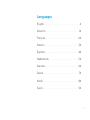 3
3
-
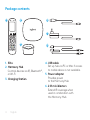 4
4
-
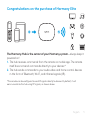 5
5
-
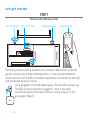 6
6
-
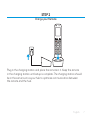 7
7
-
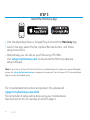 8
8
-
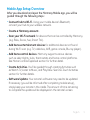 9
9
-
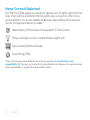 10
10
-
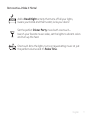 11
11
-
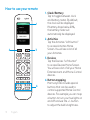 12
12
-
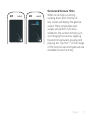 13
13
-
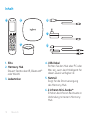 14
14
-
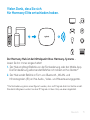 15
15
-
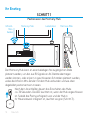 16
16
-
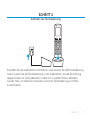 17
17
-
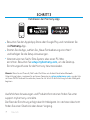 18
18
-
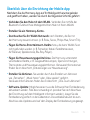 19
19
-
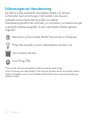 20
20
-
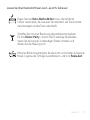 21
21
-
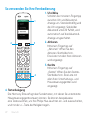 22
22
-
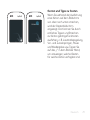 23
23
-
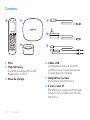 24
24
-
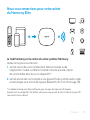 25
25
-
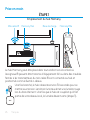 26
26
-
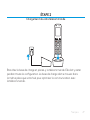 27
27
-
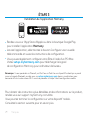 28
28
-
 29
29
-
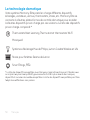 30
30
-
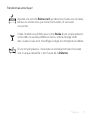 31
31
-
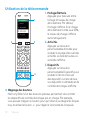 32
32
-
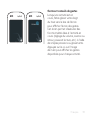 33
33
-
 34
34
-
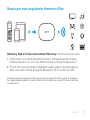 35
35
-
 36
36
-
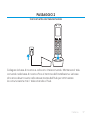 37
37
-
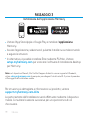 38
38
-
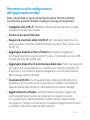 39
39
-
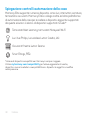 40
40
-
 41
41
-
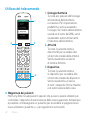 42
42
-
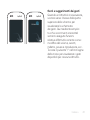 43
43
-
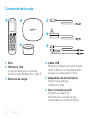 44
44
-
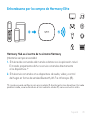 45
45
-
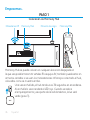 46
46
-
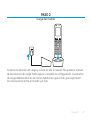 47
47
-
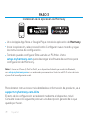 48
48
-
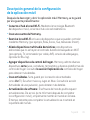 49
49
-
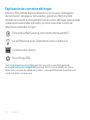 50
50
-
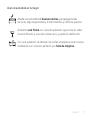 51
51
-
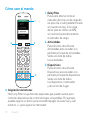 52
52
-
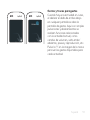 53
53
-
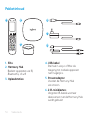 54
54
-
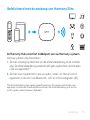 55
55
-
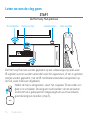 56
56
-
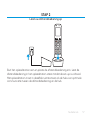 57
57
-
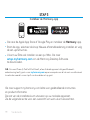 58
58
-
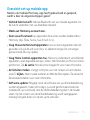 59
59
-
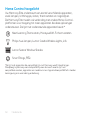 60
60
-
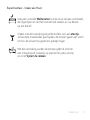 61
61
-
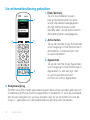 62
62
-
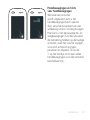 63
63
-
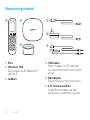 64
64
-
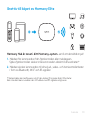 65
65
-
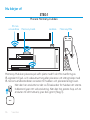 66
66
-
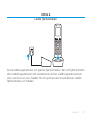 67
67
-
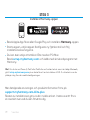 68
68
-
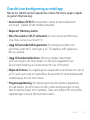 69
69
-
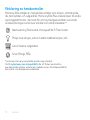 70
70
-
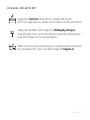 71
71
-
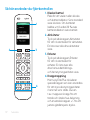 72
72
-
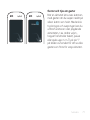 73
73
-
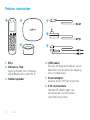 74
74
-
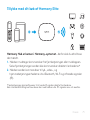 75
75
-
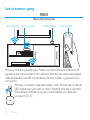 76
76
-
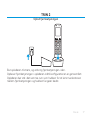 77
77
-
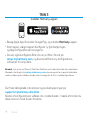 78
78
-
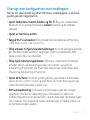 79
79
-
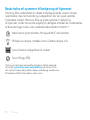 80
80
-
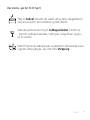 81
81
-
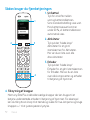 82
82
-
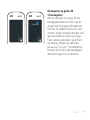 83
83
-
 84
84
-
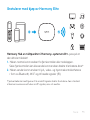 85
85
-
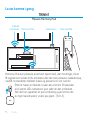 86
86
-
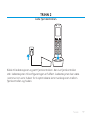 87
87
-
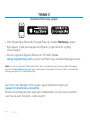 88
88
-
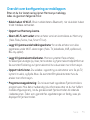 89
89
-
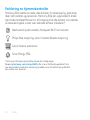 90
90
-
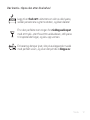 91
91
-
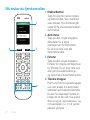 92
92
-
 93
93
-
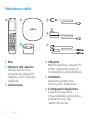 94
94
-
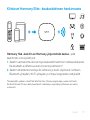 95
95
-
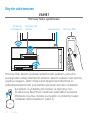 96
96
-
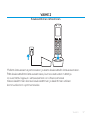 97
97
-
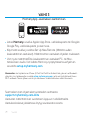 98
98
-
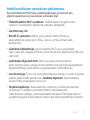 99
99
-
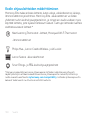 100
100
-
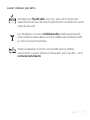 101
101
-
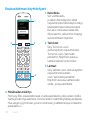 102
102
-
 103
103
-
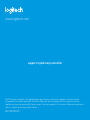 104
104
Logitech HARMONY Elite de handleiding
- Type
- de handleiding
- Deze handleiding is ook geschikt voor
in andere talen
- italiano: Logitech HARMONY Elite Manuale del proprietario
- français: Logitech HARMONY Elite Le manuel du propriétaire
- español: Logitech HARMONY Elite El manual del propietario
- Deutsch: Logitech HARMONY Elite Bedienungsanleitung
- dansk: Logitech HARMONY Elite Brugervejledning
- svenska: Logitech HARMONY Elite Bruksanvisning
- eesti: Logitech HARMONY Elite Omaniku manuaal
Gerelateerde papieren
-
Logitech Harmony One Setup Manual
-
Logitech 915-000239 Gebruikershandleiding
-
Logitech Harmony Smart Control Add-on Installatie gids
-
Logitech Harmony Smart Control Add-on de handleiding
-
Logitech LOGI-HARMONY-HUB Installatie gids
-
Logitech HARMONY SMART CONTROL PLUS de handleiding
-
Logitech Harmony 300 quickstart guide Handleiding
-
Logitech Harmony Smart Control Installatie gids
-
Logitech HARMONY ONE PLUS Handleiding
-
Logitech Elite de handleiding